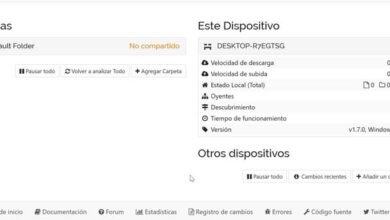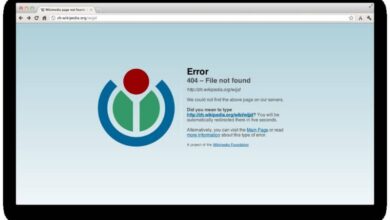Modifiez la taille et le format de vos photos gratuitement avec Image Tuner
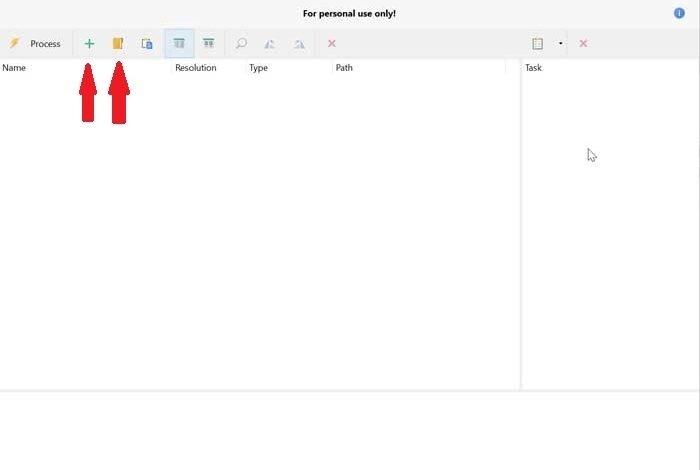
Si nous sommes des utilisateurs qui doivent gérer quotidiennement différents types de formats d’images, nous pouvons avoir besoin d’outils pour effectuer des conversions entre eux. Si, en plus, nous devons changer le format d’un grand nombre de fichiers, ce sera une condition essentielle que nous puissions effectuer des conversions par lots. Pour ce faire, nous pouvons utiliser un programme comme Image Tuner , qui nous aidera dans le travail, et dont nous allons parler ensuite.
Image Tuner est un éditeur et un convertisseur d’image gratuit qui prend en charge plus de 20 formats d’image , y compris les plus populaires tels que TIF, JPG, GIF, PNG et même les images RAW . Avec lui, nous pourrons effectuer très facilement des tâches telles que la modification de la taille, du nom, l’ajout de filigranes et la conversion par lots. Ce traitement par lots nous permet de travailler avec plusieurs fichiers en même temps afin d’accélérer la tâche.
Avec ce programme utile, nous pouvons changer la taille et le nom de toutes nos photos par lots, en utilisant ses modèles intégrés ou diverses configurations pour convertir entre différents formats. Nous pouvons également effectuer des tâches d’édition simples telles que la possibilité de retourner, faire pivoter, colorer les images. En outre, nous pouvons supprimer les données EXIF ainsi que toute autre information de nos images numériques.
Une caractéristique différentielle que nous pouvons trouver dans Image Tuner par rapport aux autres éditeurs et convertisseurs du marché est qu’il nous offre la possibilité de redimensionner nos photographies avec des tailles prédéterminées et adaptées au partage sur les réseaux sociaux tels que Facebook ou Twitter, les téléphones mobiles tels comme iPhone ou lecteurs multimédias comme iPod.
Effectuer des ajustements d’image par lots
Une fois que nous exécutons le programme pour la première fois, nous trouvons son menu principal avec une interface simple visuellement peu attrayante , qui, bien qu’elle ne soit disponible qu’en anglais, n’est pas compliquée à gérer, car tous les processus sont assez intuitifs. En haut, nous trouvons une barre d’outils avec différentes icônes pour effectuer nos tâches. Pour commencer, nous devons ajouter notre dossier d’images avec lequel nous allons travailler. Pour ce faire, nous pouvons cliquer sur l’icône «plus» (+) pour ajouter une image ou cliquer sur l’icône de dossier pour ajouter un dossier contenant toutes les images.
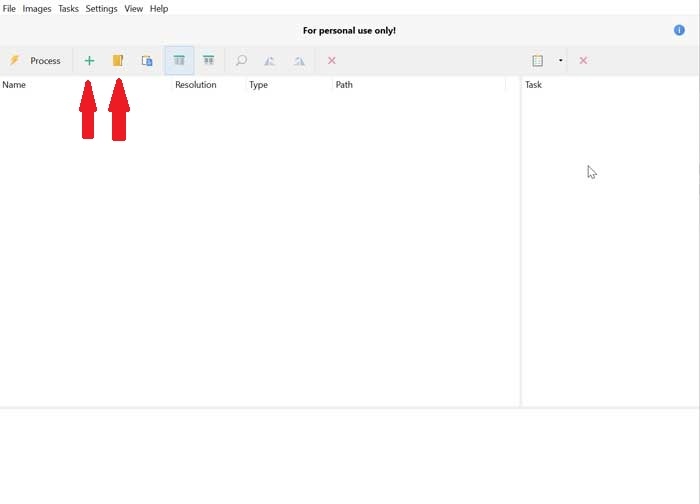
Ajoutez simplement des images pour les conversions
Une fois que nous avons ajouté les images, elles apparaîtront dans un format de liste, en pouvant les organiser par nom, résolution, format de fichier et chemin où elles sont enregistrées. Si on préfère, il est également possible de les voir avec une vignette de prévisualisation , afin de savoir comment les différencier plus confortablement. Pour ce faire, il suffira de cliquer sur l’icône «Vignettes» dans la barre d’outils. Dans la barre d’outils elle-même, nous aurons également la possibilité de faire pivoter les images ou de les éliminer.
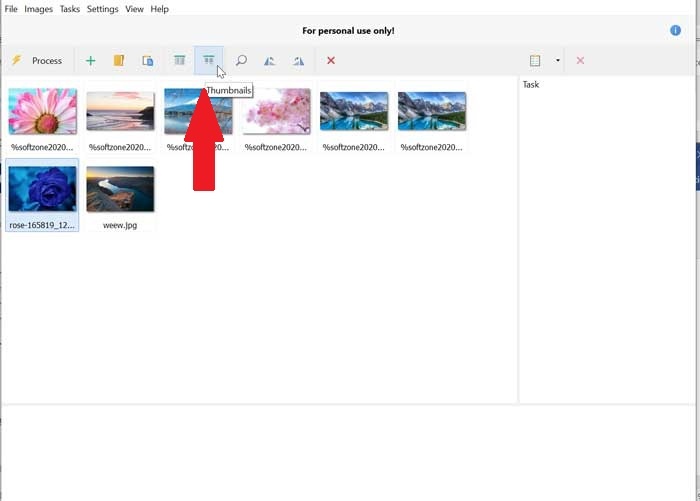
Pour commencer à travailler avec eux, nous pouvons utiliser l’icône «Ajouter une tâche» que nous trouverons dans la partie supérieure droite. Si nous cliquons dessus, une liste des différentes actions que nous pouvons effectuer apparaîtra. Par exemple, nous pouvons changer le nom, supprimer les informations EXIF, la couleur, retourner ou faire pivoter. Nous aurons également à disposition une série d’ effets d’édition tels que l’ajout de filtres, d’ombres, de niveaux de gris, de sépia ou de modification du contrat.
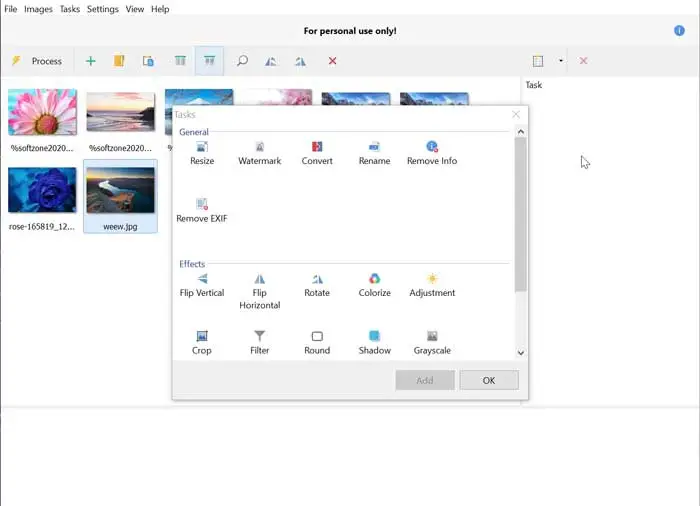
Nous pouvons faire des ajustements d’édition mineurs
Si nous allons convertir des images entre les formats, nous pouvons cliquer sur l’icône «Convertir» et un petit menu apparaîtra où nous pouvons sélectionner le format de sortie (JPEG, PNG, BMP, GIF et TIFF) et la qualité ou la compression, selon sur le format vers lequel nous allons convertir. Une fois les paramètres sélectionnés, cliquez sur «OK». Tous les changements d’édition que nous apportons apparaîtront dans la colonne de droite où il est dit «Tâche». De cette façon, nous pouvons voir les modifications que nous avons ajoutées afin qu’elles soient appliquées au moment de la conversion.
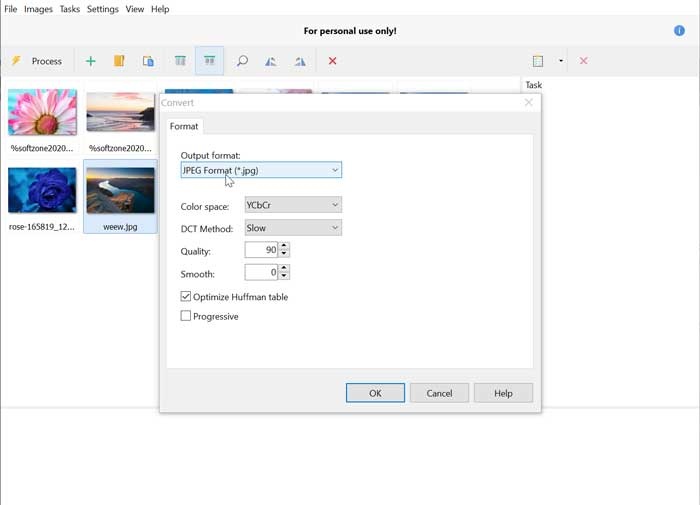
Enfin, nous n’avons qu’à effectuer la conversion pour laquelle nous pouvons sélectionner toutes les images que nous voulons parmi celles que nous avons précédemment ajoutées et enfin cliquer sur l’icône «Traiter», située à gauche de la barre d’outils. Une fois que nous appuyons dessus, nous devons sélectionner le dossier de sortie où les images converties seront enregistrées, puis la conversion sera effectuée rapidement.
Télécharger Image Tuner
Image Tuner est un éditeur et un convertisseur d’images entièrement gratuit que nous pouvons télécharger directement à partir du site Web du développeur . Le fichier d’installation est très petit, il n’occupe que 3,1 Mo et son installation, grâce à son assistant, est très simple et rapide. L’application est compatible avec le système d’exploitation Windows dans ses différentes versions, XP, Vista, 7, 8, 8.1, 10 (32 et 64 bits). Son utilisation a un impact minimal sur les performances de notre PC, car il utilise une faible quantité de CPU et de RAM, il peut donc être utilisé par tous les types d’ordinateurs.
La dernière version disponible jusqu’à présent d’Image Tuner est la 8.0, qui date du 23 septembre 2020 , ce qui rend bien compte de l’excellente politique de maintenance et de mises à jour de ses développeurs.
Alternatives à Image Tuner
Si nous avons besoin d’une application pour éditer et convertir des images par lots, nous proposons quelques alternatives à Image Tuner à prendre en compte:
Convertisseur d’images AVS
Avec ce programme, nous pouvons changer la taille, faire pivoter, ajouter des filigranes et appliquer des effets à nos images. Il nous permettra également de travailler en mode ligne de commande avec plusieurs images en même temps car il permet un traitement par lots. En plus d’effectuer des fonctions de conversion, nous pouvons également ajuster certains paramètres d’image, tels que la luminosité, le contraste, la saturation ou la teinte. Téléchargez gratuitement AVS Image Converter depuis son site Web .
Contenta Converter
Avec cette application, convertissez tous les types d’images en différents formats, un ou un, ou par gestion par lots, car elle prend en charge l’utilisation de centaines de fichiers simultanément, y compris les formats RAW et PDF. Il permet également la commutation automatique vers des noms reconnaissables à l’aide de métadonnées et est capable de réduire la taille des écrans, des pages Web, de l’iPod et de la PSP. Nous pouvons télécharger une version d’essai gratuite de 30 jours sur leur site Web .